कुकीज छोटी छोटी फाइलें होती हैं जिनका उपयोग वेब साइट आपकी व्यक्तिगत प्राथमिकताओं के बारे में जानकारी के कुछ टुकड़ों को सहेजकर आपके लिए इसे और अधिक सुविधाजनक बनाने के लिए आपके कंप्यूटर पर जानकारी संग्रहीत करने के लिए करती है। उदाहरण के लिए, आपके उपयोगकर्ता नाम के साथ एक कुकी संग्रहीत की जा सकती है जिसका उपयोग आप लॉगिन करने के लिए करते हैं, ताकि अगली बार जब आप साइट पर नेविगेट करें, तो आपका उपयोगकर्ता नाम स्वचालित रूप से भरा जा सके। अन्य उदाहरणों में उपयोगकर्ता द्वारा चयनित रंग थीम या व्यक्तिगत के बारे में जानकारी संग्रहीत करना शामिल है। पसंदीदा लिंक।
कुछ वेबसाइटों को ठीक से काम करने के लिए कुकीज़ के उपयोग की आवश्यकता होती है, इसलिए यदि वे किसी भी कारण से अक्षम हैं, तो आप साइट का उपयोग करने में सक्षम नहीं हो सकते हैं। यदि आपको एक त्रुटि संदेश मिल रहा है कि आपके कंप्यूटर पर कुकीज़ सक्षम नहीं हैं, तो यहां इंटरनेट एक्सप्लोरर में कुकीज़ को फिर से सक्षम करने का तरीका बताया गया है:
माइक्रोसॉफ्ट इंटरनेट एक्सप्लोरर 6.0+
"इंटरनेट विकल्प . चुनें ” टूल . से आईई में मेनू। IE 10 और 11 में, आपने इंटरनेट विकल्प देखने के लिए ऊपर दाईं ओर छोटे गियर आइकन पर क्लिक किया है।
इसके बाद, गोपनीयता टैब पर क्लिक करें और फिर “डिफ़ॉल्ट . पर क्लिक करें ” बटन (या मैन्युअल रूप से बार को मध्यम . पर स्लाइड करें ) सेटिंग . के अंतर्गत ।
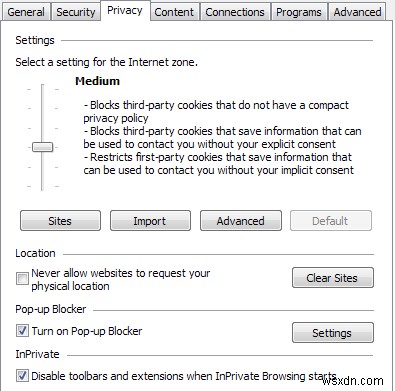
यह सेटिंग प्रथम-पक्ष कुकी की अनुमति देगी, लेकिन तृतीय-पक्ष कुकी को अवरुद्ध कर देगी. प्रथम-पक्ष कुकीज़ का अर्थ है कि आपके कंप्यूटर पर रखी गई कुकीज़ उस वेब पेज से हैं जिसे आप वर्तमान में देख रहे हैं। तृतीय-पक्ष कुकी आपके द्वारा वर्तमान में देखे जा रहे डोमेन के अलावा किसी अन्य डोमेन द्वारा छोड़ी गई कुकी हैं। उदाहरण के लिए, यदि आप yahoo.com पर जाते हैं और weloveads.com की एक कुकी आपके कंप्यूटर पर डाल दी जाती है, तो वह एक तृतीय-पक्ष कुकी होगी।
आप तृतीय-पक्ष कुकीज़ को भी स्वीकार करना चुन सकते हैं, लेकिन आमतौर पर इसकी अनुशंसा नहीं की जाती है जब तक कि आपको किसी विशेष वेब साइट के काम करने की आवश्यकता न हो। तृतीय-पक्ष कुकीज़ को भी सक्षम करने के लिए, टूल, इंटरनेट विकल्प और गोपनीयता टैब पर फिर से जाएं।
इस बार उन्नत बटन पर क्लिक करें और आप बॉक्स को चेक कर सकते हैं "स्वचालित कुकी प्रबंधन को ओवरराइड करें ” और स्वीकार करें . चुनें तृतीय-पक्ष कुकीज़ के लिए।
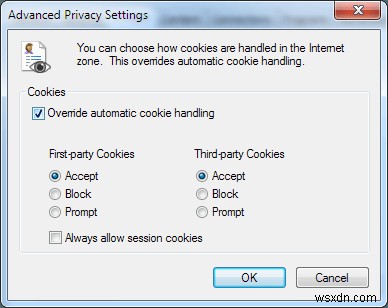
IE में कुकी हटाएं
यदि आप अपने कंप्यूटर से सभी कुकीज़ हटाना चाहते हैं, तो टूल्स, इंटरनेट विकल्प और सामान्य पर जाएं। ब्राउज़िंग इतिहास . के नीचे टैब , हटाएं . पर क्लिक करें ।
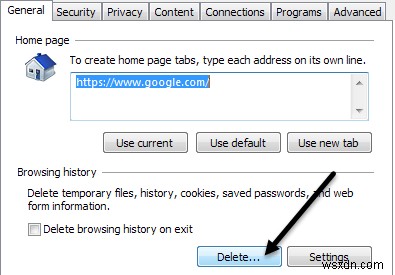
अगले संवाद में, कुकी और वेबसाइट डेटा की जांच करें बॉक्स और ठीक . क्लिक करें ।
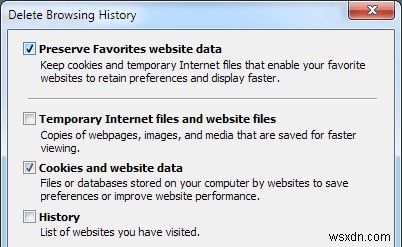
इसके अलावा कुकीज़ के लिए और कुछ नहीं है। डिफ़ॉल्ट सेटिंग्स के साथ, कुकीज़ कोई बड़ी सुरक्षा चिंता नहीं है जिसके बारे में आपको चिंता करने की ज़रूरत है। आम तौर पर, यदि आप ब्राउज़ करते समय वेब पर अपनी सुरक्षा करना चाहते हैं, तो आपको जावा और जावास्क्रिप्ट जैसी स्क्रिप्ट को अक्षम करना होगा। आनंद लें!
